|
Sterling Trader Pro:指令输入(期权、期货如何使用?)
期权指令输入
简介 — Sterling Trader Pro期权指令输入可从主菜单打开,也可从期权链窗口中打开。如要从期权链窗口中打开,您可在窗口中右键单击或设置您的双击事件来打开期权指令输入窗口。
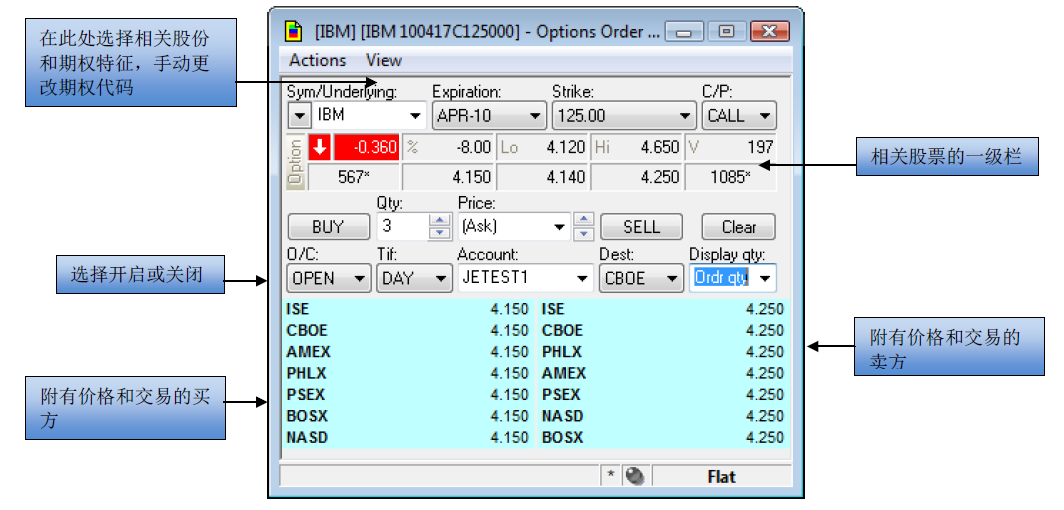
期权指令输入功能与二级指令输入非常类似,下方为交易所报价,上方为指令输入按钮,另有相关股份的一级工具栏、希腊字母栏和热键按钮栏。这些都可从查看菜单打开。
如要发送期权合同的指令:
1- 如果目前并无显示期权代码,请点击相关代码左边的下拉箭头查看代码的历史纪录,或输入相关股份然后选择期权特征。您也可设置您的期权链双击事件以在期权指令输入窗口中填充期权代码。
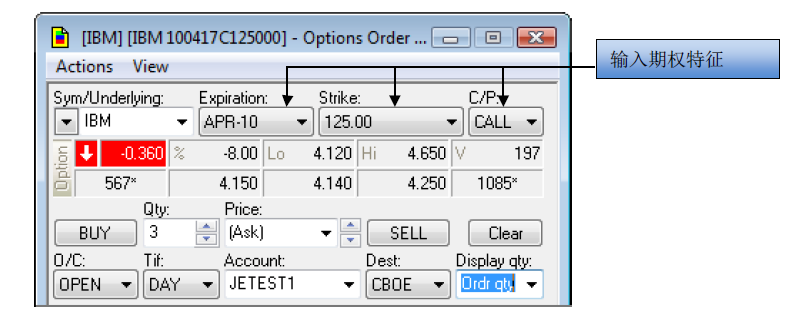
2- 填写数量、价格、生效时间、账户和目的地栏位。您必须在O/C栏位中选择开盘或收盘。
3- 点击买入或卖出发送您的指令。
常规设置 — 您可在查看 — 设置菜单自订颜色、栏位和突出显示
自订您的希腊字母栏和热键按钮栏,在查看菜单下选择设置期权: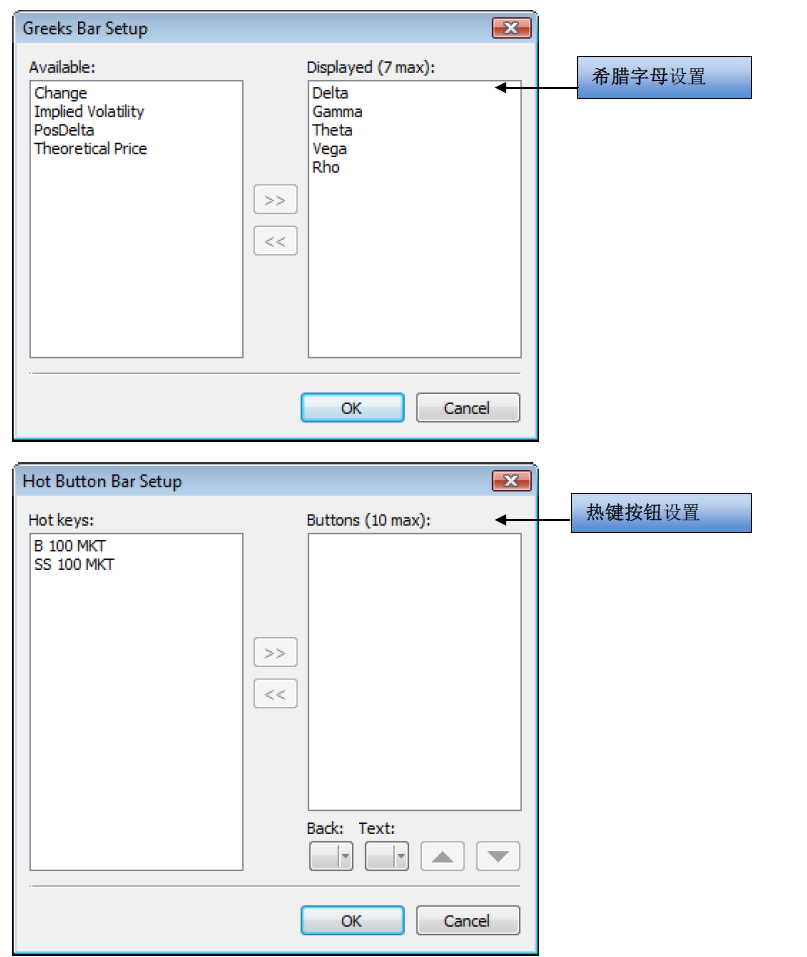
期权止损指令— 您可在扩展指令输入屏幕执行止损指令。期权止损指令可用于ISE、CBOE、AMEX和PSEX。
设置止损指令:
1- 在查看下,选择扩展指令输入栏。
2- 在新栏中价格类型项下选择止损或限价止损。
3- 如选择限价止损,请输入止损限价。(止损仅为市价止损)。
4- 填充任何其他常规栏位以发送指令,然后点击买入或卖出。
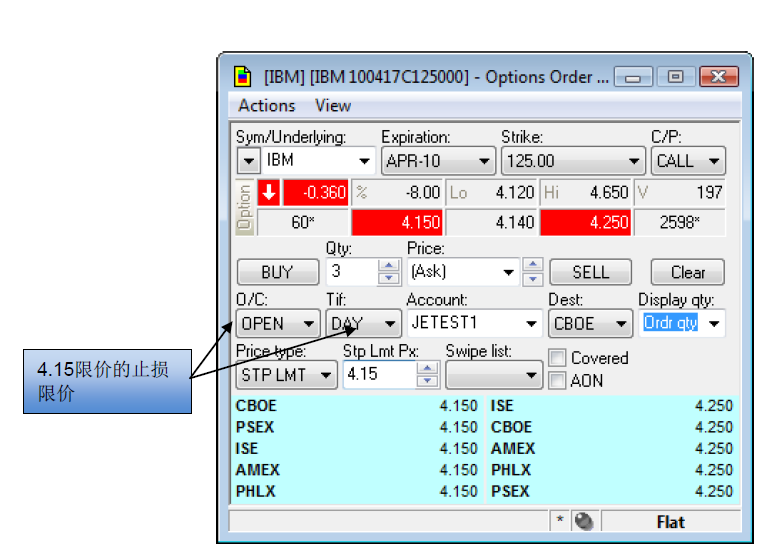
期货指令输入
简介 — 期货指令输入窗口是在指令输入窗口中独有的。您不仅可在此窗口中接收报价深度, 也可看到期货代码列表、所选期货产品的损益、头寸信息和快速指令取消按钮。
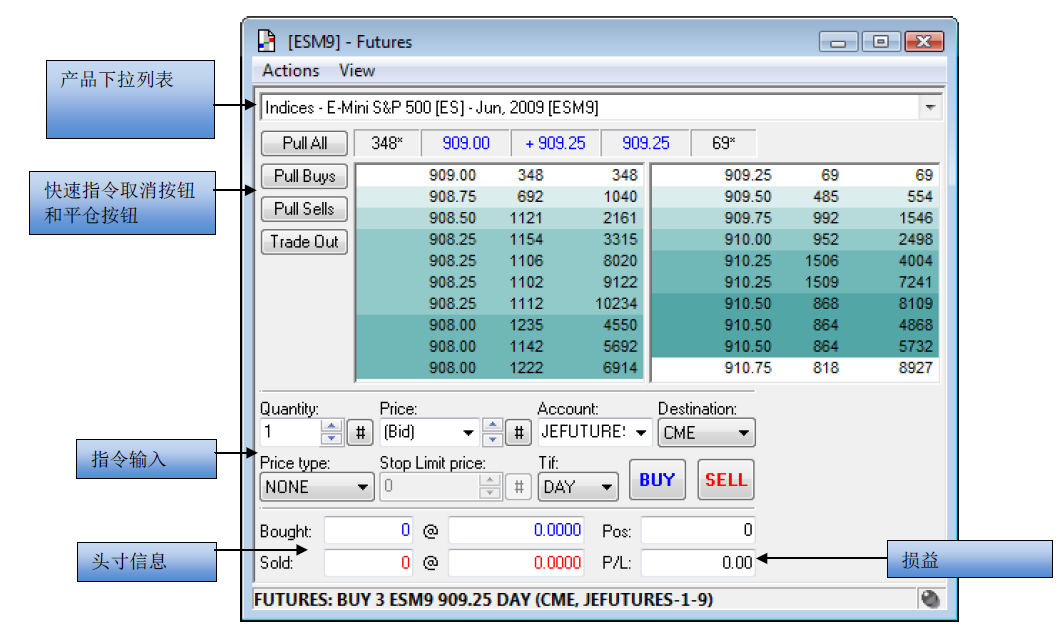 如要查看Sterling Trader Pro期货产品,请点击右上方栏的下拉箭头,然后从列表中选择: 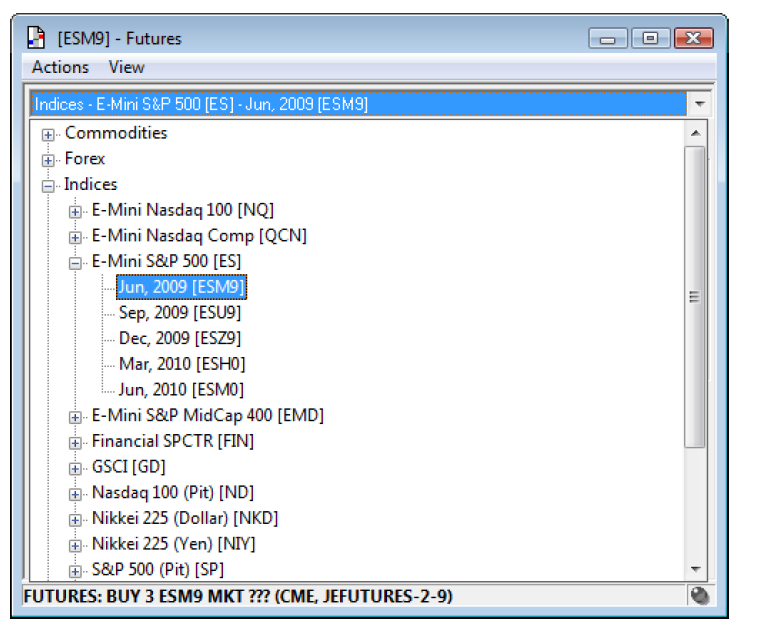 如要就所选期货代码发送指令,您只需如一级和二级指令输入般填充指令栏位,然后点击买入或卖出按钮。
快速取消/平仓按钮:
• 撤销全部 — 取消所选代码的全部未平仓指令
• 撤销买入 — 取消所选代码的全部未平仓买入指令
• 撤销卖出 — 取消所选代码的全部未平仓卖出指令
• 平仓 — 为当前市场所选代码的全部未平仓合同平仓
止損指令—您可就期货发送止損指令。在价格类型选择止损或限价止损。如您选择限价止损,请在下一栏中输入止损限价。
设置 — 在查看菜单下的设置窗口,您可设置配色方案和简单默认值,例如当指令送达后播放声音。
从股票监察和持仓概要进行指令输入
您可以下列方式从股票监察和持仓概要窗口进行交易:
1- 右击代码,弹出菜单。
2- 在弹出的菜单中选择买入、卖出或卖空(股票监察也提供买入篮子和卖出篮子,下面将作出说明)。点击这些指令选项将弹出已预填所选代码的一级指令输入窗口。
3- 如在一级指令输入窗口般设置您的指令。
买入篮子和卖出篮子— 在股票监察中,如您突出显示多于一个股票代码,然后右击,您可以选择买入篮子或卖出篮子。借助这些功能,您可以快速载入一篮子股票,而无须逐个输入或从别的来源载入。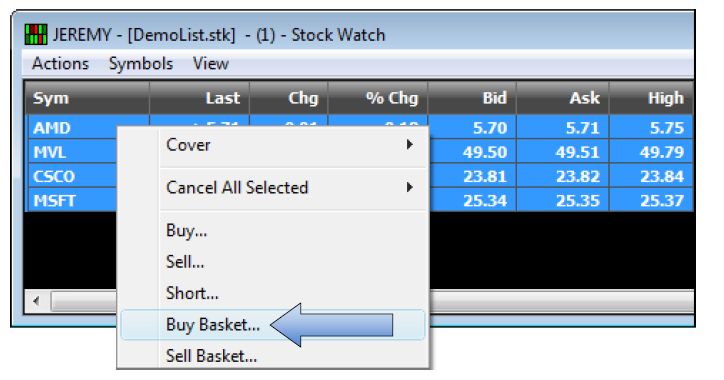 选择两者中的任何一个均会自动弹出新篮子窗口。新篮子窗口将预填了所选的代码。 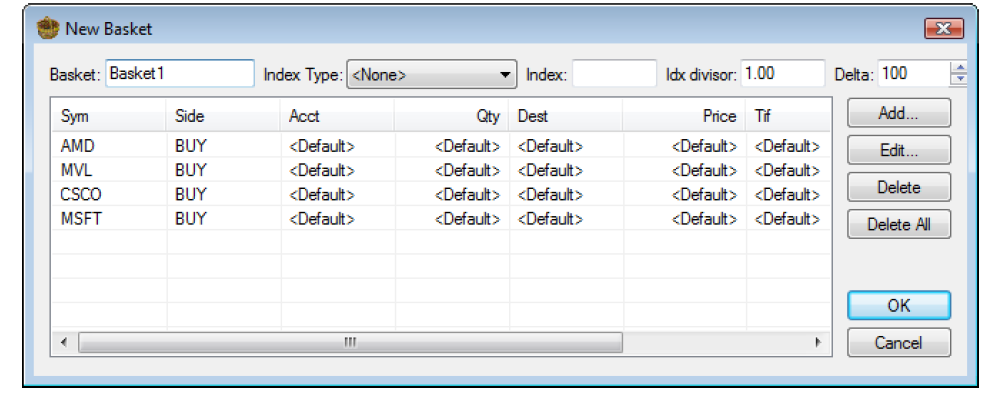 系统将预先为篮子命名,并将所有栏位设置为您的默认值(可在全局指令输入设置中调整)。如果默认值适合使用,请点击确定,现在您可发送您的篮子。否则,请先行修改,然后再点击确定。
未平仓头寸和未平仓指令— 如您持有未平仓头寸或未平仓指令,您可以下列方式在股票监察和持仓概要窗口中进行有关操作:
如要对未平仓头寸进行平仓:
1- 右键点击代码,弹出菜单。
2- 选择平仓。
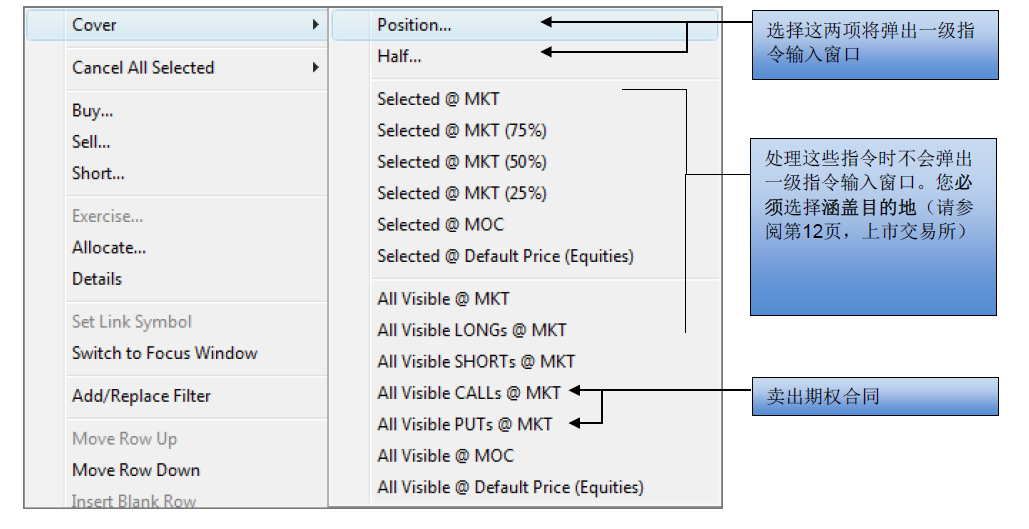
3- 如上图所示,对关如何处理要平仓的头寸,您有若干选项。
4- 如您选择头寸或一半,将弹出一级指令输入窗口,以便您下达指令。
5- 其他指令选择将自动使用您的预设默认值处理。如选择这些指令,使用一级指令输入窗口的步骤将被省略。请留意上面蓝色方框有关平仓目的地的描述。
6- “所选项目[或全部可视]@默认价格(股票)”将使用您在全局指令输入设置中所设置的默认价格对头寸进行平仓。您必须设置平仓目的地才可使用此功能。
如要取消特定代码的未平仓指令,请遵循上述步骤,但在弹出的菜单中选择“取消所有所选项目”。 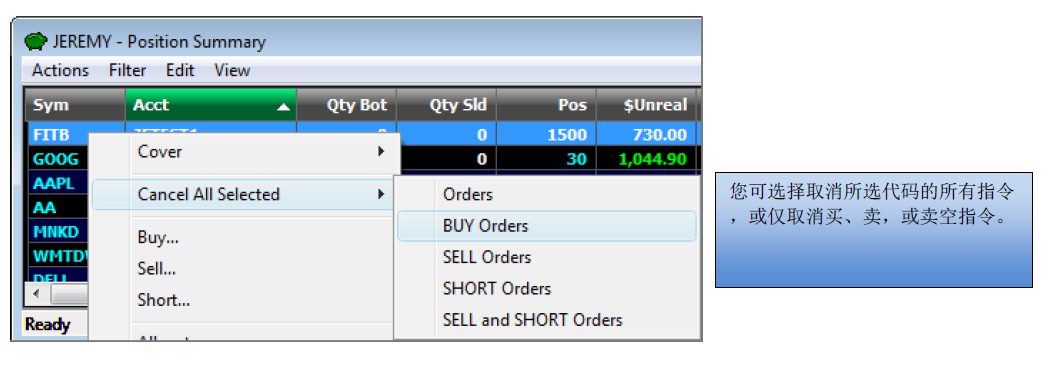 (责任编辑:admin) |

